
Contenuto
- stadi
- Metodo 1 Collegare i microfoni del computer di base
- Metodo 2 Collega i microfoni professionali
- Metodo 3 Diagnosticare errori comuni
Se desideri migliorare l'ingresso audio del tuo computer con un microfono esterno, che si tratti di chat automatiche o taping domestico, puoi imparare a connettere il tuo dispositivo, che si tratti di microfoni per computer di base o dispositivi di tipo dispositivo. XLR più professionale. Se hai difficoltà a capire perché non hai un segnale, puoi anche imparare a intervenire per risolvere il problema nella sezione finale.
stadi
Metodo 1 Collegare i microfoni del computer di base
- Esaminare la presa del microfono. Generalmente, la maggior parte dei microfoni per computer di base avrà uno o due tipi di jack: un jack TRS da 1/8 "che è essenzialmente lo stesso tipo di jack che troverai su un paio di cuffie o un tipo USB piatto. Entrambe le varianti hanno porte corrispondenti sulla maggior parte dei computer.
- Se stai utilizzando un microfono XLR, un jack da un quarto di pollice o un'altra varietà di microfoni, passa alla sezione successiva.
-

Individua la porta corrispondente sul tuo computer. Quasi tutti i desktop avranno le porte del microfono visibili nella parte anteriore o posteriore dell'unità centrale. Questa porta è di solito di colore rosa e visualizza un'immagine del microfono. Se hai una spina da 8 mm, basta inserirla nella porta e iniziare a testare il suono.- Se si dispone di una porta USB alla fine del microfono, la maggior parte dei computer avrà almeno due porte USB sul lato o sul retro. Basta inserire la spina USB in una di esse.
- I laptop e alcuni PC contemporanei non dispongono di porte per microfono, in quanto di solito hanno microfoni interni. Tuttavia, in genere è possibile collegare il jack per cuffie alla maggior parte dei computer e quindi regolare le impostazioni audio.
-

Metti alla prova il tuo nuovo microfono con il software di registrazione che preferisci. Il modo più rapido e semplice per testare il livello e verificare le impostazioni è accedere alle opzioni audio in ingresso e assicurarsi che il dispositivo inserito sia visibile e sia selezionato per l'uso. Apri un programma di registrazione per provare a usare il microfono e regolare i livelli.- Su Windows, puoi usare Sound Recorder e su Mac, QuickTime o GarageBand dovrebbero fare il loro lavoro.
- Se non ricevi un segnale, passa all'ultima sezione per suggerimenti su come risolvere il problema.
Metodo 2 Collega i microfoni professionali
-

Esaminare la presa all'estremità del microfono. Dispositivi musicali di livello superiore, microfoni a condensatore e dispositivi simili richiedono un adattatore o un cavo di conversione prima di inserirli. Sono organizzati in base al prezzo e variano in base al microfono che si sta tentando di introdurre nel computer.- Se vedi un triangolo di pin all'estremità del microfono, allora è un dispositivo di tipo XLR e avrai bisogno di un cavo che converte il jack XLR all'interno della porta in 8mm, un convertitore che lo convertirà in USB o blender.
- Se il jack è ¼ di pollice, come le dimensioni di una corda di chitarra, dovrai acquistare un cavo adattatore che lo convertirà in USB o (più comunemente) un jack da 1/8 di pollice e lo inserirà nell'ingresso del microfono. dalla porta docker. Il prezzo di questi cavi è generalmente molto conveniente e non costa più di qualche euro.
-
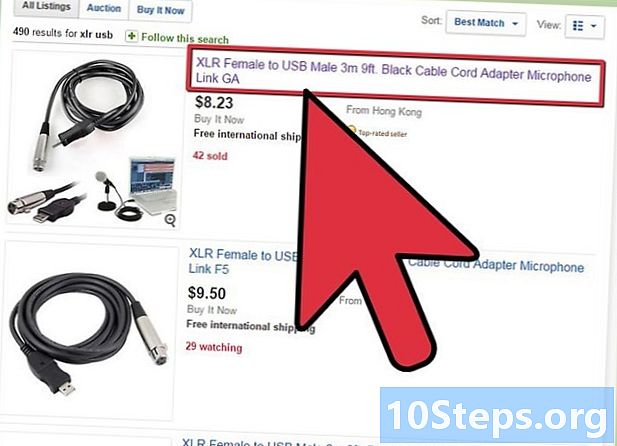
Ottieni un convertitore appropriato. Entrambi i tipi di microfoni devono essere collegati a un tipo di adattatore prima di essere introdotti nel computer. Poiché questi microfoni sono generalmente di migliore qualità, è consigliabile investire in una buona attrezzatura di adattamento in modo che il segnale sia il più forte possibile.- I microfoni XLR possono essere adattati in modo economico con cavi o con un convertitore USB. Tuttavia, alcuni utenti scoprono che ciò può causare scoppiettanti e impedire di apprezzare davvero i microfoni giusti. Per la migliore qualità del suono, acquista un mixer con un'uscita USB.
- I cavi del convertitore da un quarto e otto pollici sono ampiamente disponibili e meno costosi. Puoi trovarli in qualsiasi e-shop o presso i rivenditori online.
-

Metti alla prova il tuo nuovo microfono con il software di registrazione che preferisci. Il modo più rapido e semplice per testare i tuoi livelli e verificare le tue impostazioni è quello di accedere alle opzioni audio in ingresso e assicurarti che il dispositivo che hai inserito sia visibile e sia selezionato per l'uso. Apri un programma di registrazione per provare a usare il microfono e regolare i livelli.- Su Windows, è possibile utilizzare il Registratore di suoni. Su un Mac, QuickTime o GarageBand dovrebbero fare il loro lavoro.
- Se non ricevi alcun segnale, vai alla sezione successiva per suggerimenti su come risolvere il problema.
Metodo 3 Diagnosticare errori comuni
-
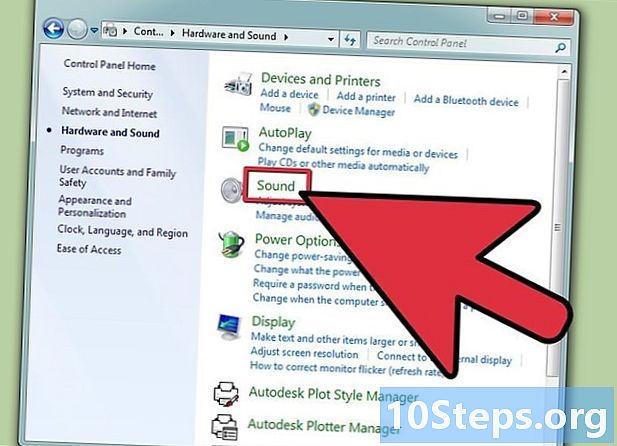
Controlla le impostazioni di ingresso audio. Se non ricevi alcun segnale, vai alle impostazioni audio sul tuo computer e assicurati che sia selezionato il dispositivo corretto e che i livelli siano appropriati.- Su un Mac, non ci sono driver per arrivarci, quindi l'unica cosa da fare è andare su Impostazioni di sistema e fare clic Suo e poi avanti ingresso. Assicurati che l'icona del microfono sia stata selezionata, anziché quella incorporata.
- Su un PC, vai al pannello di controllo, fai clic su Hardware e suono e poi avanti Suodopodiché dovrebbe apparire un'altra finestra. In alto, fai clic su Registra e dovresti vedere il tuo microfono. Se non vedi un segno verde, allora non è selezionato. Fai clic sul tuo dispositivo e vai alle proprietà. È quindi possibile modificare le impostazioni in basso e scegliere Usa questo dispositivo. In questo modo, il microfono si accenderà automaticamente al successivo accesso al computer.
-

Imposta il livello di ingresso. Sulla maggior parte dei computer, sarai in grado di controllare il volume di input. Con microfoni di qualità inferiore, dovrai alzare questo volume per avere un segnale ragionevole, ma non dovresti nemmeno alzare i livelli. Di solito è meglio impostarlo nell'intervallo predefinito di circa il 50%.- Su un Mac, puoi farlo dentro Impostazioni di sistema, sottolinea Suo.
- Su un PC, puoi farlo dentro Hardware e suono, sottolinea Suo.
-

Controlla il volume dell'altoparlante e del computer. Se sono stati introdotti altoparlanti o auricolari esterni, è necessario ricontrollare e assicurarsi che i livelli del volume siano regolati correttamente, nonché le impostazioni sul computer. Altrimenti potresti non sentire nulla. -

Controlla le impostazioni sul microfono. Naturalmente, è necessario assicurarsi che sia acceso, che il cavo sia a filo e che tutte le altre impostazioni siano regolate correttamente, a seconda del microfono.- Alcuni microfoni a condensatore e altoparlanti hanno impostazioni di accensione, alcune delle quali potrebbero essere più forti o avere una gamma di suoni più ampia rispetto ad altre. Esaminali per determinare quale ti si addice meglio.
-

Controlla le impostazioni del programma specifico che stai utilizzando. Vari programmi di elaborazione del suono avranno anche una varietà di impostazioni di input che dovrai consultare. Alcuni software di registrazione possono essere impostati per supportare microfoni interni o audio da altre fonti, anche se sono state modificate le impostazioni del sistema.- Ad esempio, se usi Skype, vai a: Strumenti> Opzioni> Impostazioni audio e scegli il tuo microfono. Se non è elencato o continua a non funzionare, verificare se sono necessari software o driver per eseguirlo.
-

Prova a riavviare il computer. A volte dovrai chiudere almeno il programma che stai utilizzando o anche riavviare il computer, in modo che possa riconoscere il nuovo hardware introdotto.- Se il microfono continua a non funzionare, prova a utilizzare un altro microfono o il microfono di un altro computer. Questo dovrebbe aiutarti a sapere se è il computer o il microfono che non funziona.

- un microfono
- Un computer con una scheda audio o un chip
- Un convertitore nel caso abbiate un XLR o 1/4 "TRS


